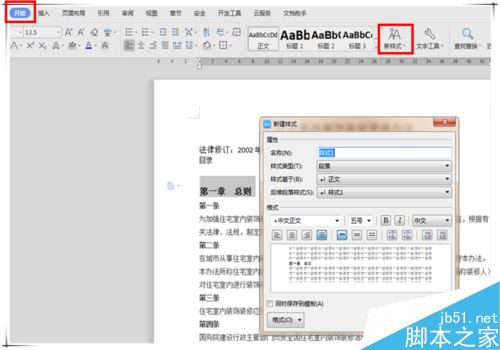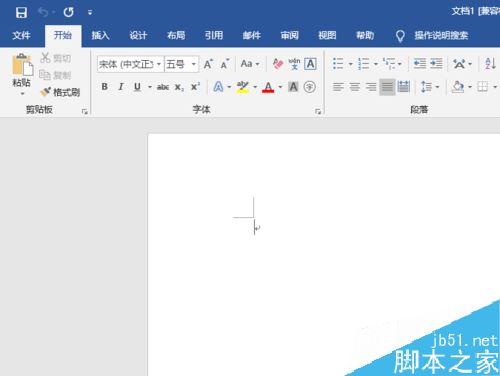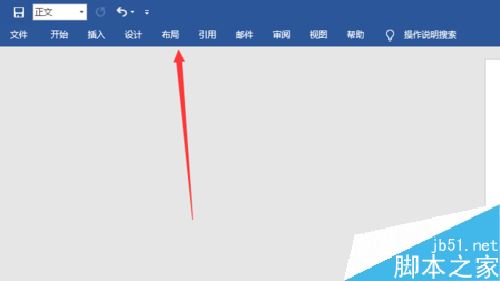Word2019如何开启书法加载项呢?先打开word,点击文件,点击选项,点击加载项,点击转到,点击勾选上书法加载项,点击确定即可。下面小编来为大家进行演示一下。

Word2019开启书法加载项教程
先打开电脑,然后打开word,点击文件;

之后点击选项;

然后点击加载项;

之后点击转到;

然后点击勾选上书法加载项;

Word2019如何在一张纸上打印多页?Word2019一张纸上打印多页方法
Word2019如何在一张纸上打印多页?这篇文章主要介绍了Word2019一张纸上打印多页方法,需要的朋友可以参考下
最后,我们点击确定即可。

总结:
1、点击开始。
2、点击选项。
3、点击加载项。
4、点击转到。
5、点击勾选上书法加载项。
6、点击确定即可。
注意事项TIPS:点击勾选上书法加载项,点击确定即可。
推荐阅读
word 2019怎么设置文档自动保存时间?
Word 2019怎么进行全文翻译?Word 2019全文翻译教程
word 2019如何设置分栏、分割线?word 2019分栏及分割线设置方法
以上就是本篇文章的全部内容了,希望对各位有所帮助。如果大家还有其他方面的问题,可以留言交流,请持续关注脚本之家!
Word如何对齐目录页码 Word对齐目录页码方法
亲们想知道Word如何对齐目录页码吗?下面就是小编整理的Word对齐目录页码方法流程,有需要的朋友快来了解一下吧